“昨天,我打算用 Bandicam 錄製 Unreal Tournament 的遊戲畫面,但它提示了我這個詞,”初始化編解碼器失敗“。我在 264p 使用 H60 (NVIDIA) 和 CBR 1080 fps。這是我的電腦種類:i5-10210U CPU @ 1.60GHz,16GB RAM。請幫忙,謝謝。”
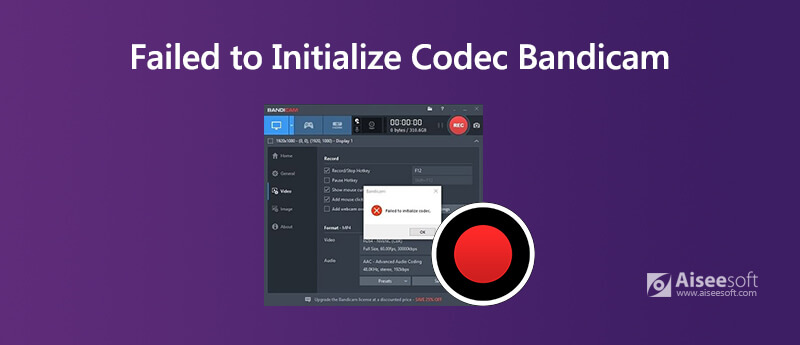
Bandicam 被稱為是任何場合下最好的屏幕錄像軟件。 它可以使用DirectX / OpenGL / Vulkan圖形技術錄製4K UHD遊戲並捕獲高達480 FPS。
但是,許多用戶在論壇上發布了該問題,並抱怨Bandicam在錄製遊戲時無法初始化代碼。
這就是您來對地方的原因。
接下來是要告訴為什麼以及如何解決無法啟動編解碼器的Bandicam錄音。
使用時 Bandicam 捕獲屏幕,您可能會遇到錯誤,指出Bandicam無法啟動編解碼器。
有多個原因導致此問題:
●圖形驅動程序有問題。
●錄音軟件有問題。
●RAM存儲空間不足。
在了解Bandicam未能啟動編解碼器的原因之後,您可以按照以下解決方案解決問題。
可能是導致錯誤的過時圖形驅動程序。 要解決此問題,您應該完全卸載圖形驅動程序並下載最新的驅動程序。
步驟 1 卸載圖形驅動程序
點擊 Windows 圖標,然後找到 設定。 拾起 應用程式 你會看到 應用和功能 在右窗格中。 向下滾動以查找並單擊 NVIDIA顯卡驅動程序。 點擊 卸載 在右下角。
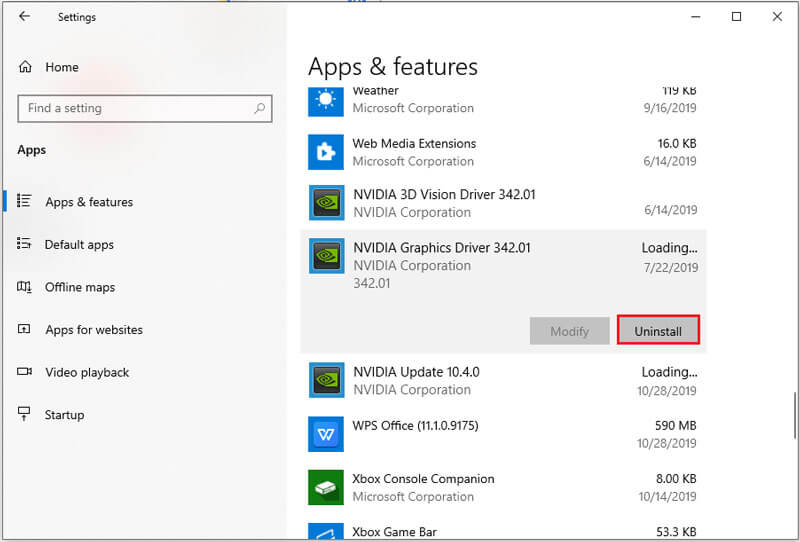
步驟 2 安裝最新的圖形驅動程序
轉到圖形卡的官方頁面,下載並安裝最新的圖形驅動程序。
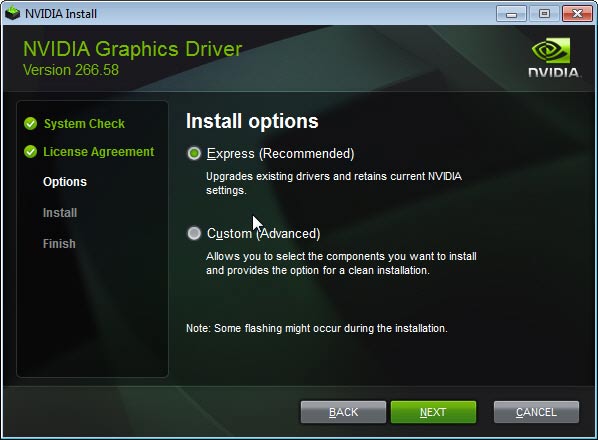
之後,只需重新啟動Bandicam即可查看問題是否已解決。
您可以做的第二種嘗試是在第一個解決方案不起作用後重新安裝Bandicam。
只需按照第一種方式卸載Bandicam,就像卸載圖形驅動程序一樣即可。
當然,這還不是終點。 您應該將Bandicam重新安裝到計算機上。
當您不小心從計算機上的Bandicam刪除系統文件時,此解決方案有效。
刪除計算上的其他系統文件並引起計算系統錯誤後,您可以在此處查看解決方案,以 修復錯誤的系統配置信息.
一旦圖形內存和CPU不足,您可能還會在Bandicam錄製中遇到錯誤提示。
在這裡,您應該關閉使用大量圖形內存和CPU的其他應用,並關閉遊戲錄製的重播按鈕。
媒體推薦 按Ctrl + Shift + Esc鍵 打開 Task Manager,您可以在其中檢查哪個應用程序佔用了大量CPU和內存。 右鍵單擊列表中的應用,然後單擊 結束進程 退出它。
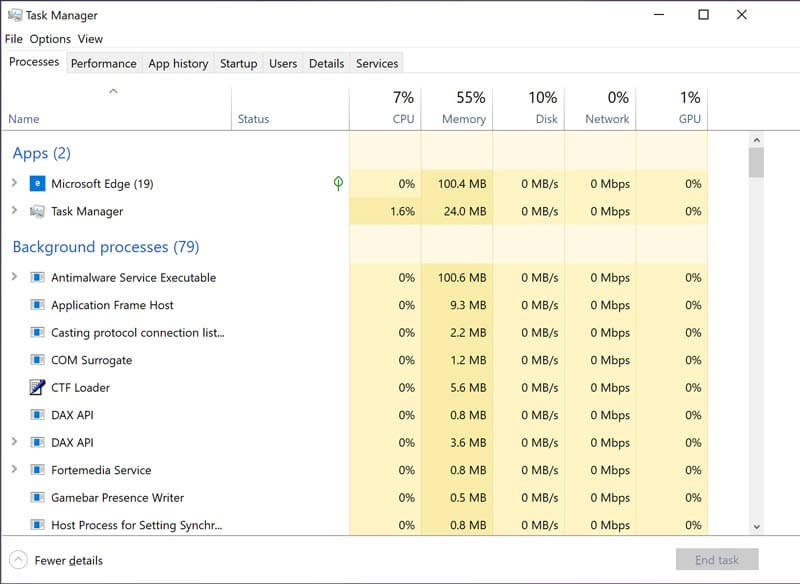
如果您通過 Bandicam 錄製時自定義的分辨率與您的計算機不匹配,則可能會出現“無法啟動編解碼器”的錯誤。
因此,您應該更改分辨率。
只需運行Bandicam,轉到 影像介面應用 選項卡並選擇 設定 圖標。 導航 尺寸 撿起 全尺寸 或尺寸適合您的計算機分辨率。
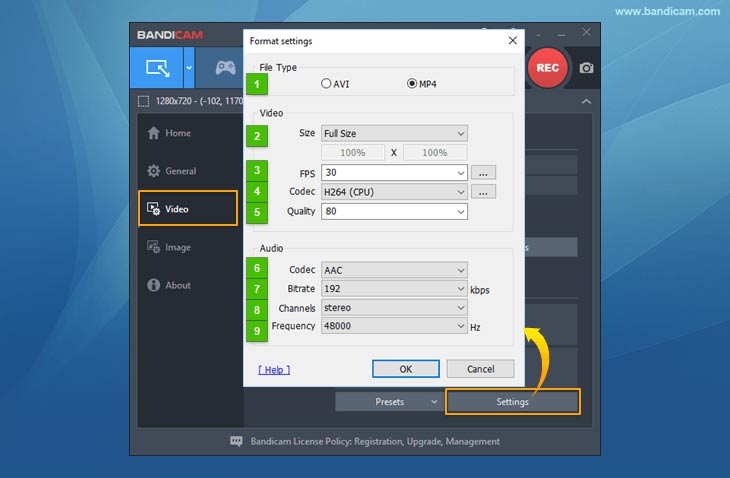
難道您的計算機的分辨率是多少?
右鍵單擊 Windows 圖標並選擇 設定。 找到並單擊 四通八達的交通網絡 在面板上。 在裡面 顯示屏 部分,找到並單擊 其他顯示設置。 然後您可以在屏幕下方看到屏幕分辨率列表 比例和佈局 部分。
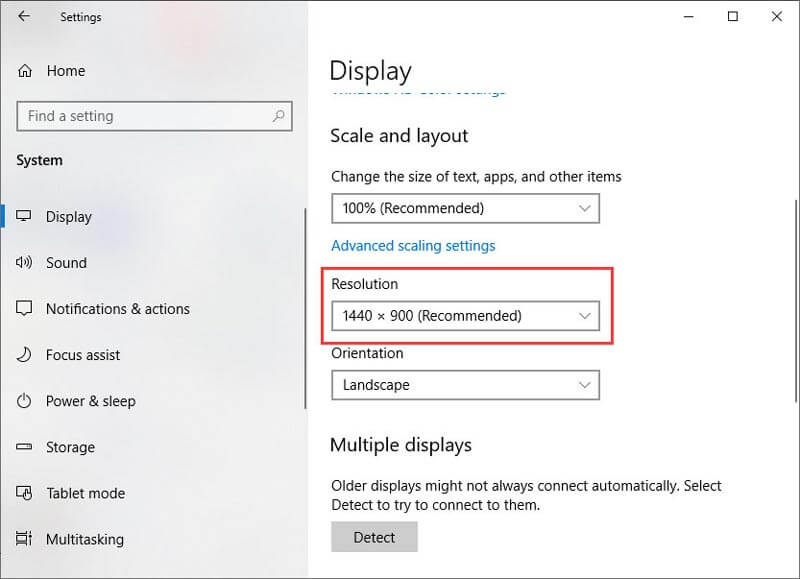
Bandicam編解碼器啟動失敗的問題發生在許多用戶身上。 如果您需要遊戲記錄器來平穩記錄屏幕,還可以找到Bandicam替代品。
Aiseesoft屏幕錄影大師 是替代 Bandicam 的最佳選擇。 它可以在 Windows 和 Mac 計算機上以 4K UHD 流暢地錄製遊戲和視頻。 賽博朋克2077、漫威復仇者聯盟、毀滅戰士永恆、光環無限、F1 2020等任何電腦上的遊戲都可以輕鬆捕捉。 在計算上錄製視頻時佔用較小的 CPU 和內存。

下載
100% 安全。無廣告。
100% 安全。無廣告。
步驟 1 在Windows或Mac計算機上運行此Bandicam替代產品。 選擇 視頻錄像機.

步驟 2 自定義錄製區域或窗口,啟用音頻錄製源。 如果需要,只需單擊齒輪圖標以自定義錄製輸出,熱鍵,鼠標效果等。
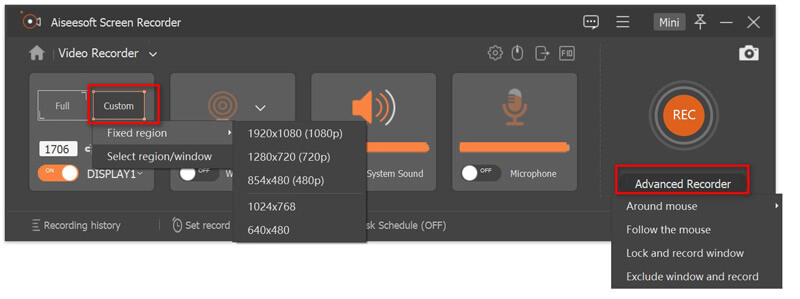
步驟 3 點擊 REC 開始錄製屏幕。 浮動欄中的“停止”按鈕將引導您進入預覽窗口。 請點擊 夾 分割錄音或 節省 按鈕以導出記錄。
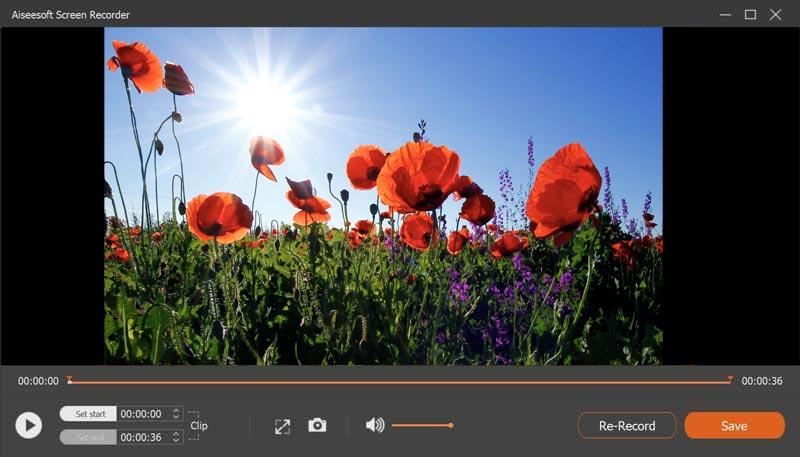
為什麼班迪坎這麼懶?
有兩個原因可以解釋此問題。 一個是您的計算機系統性能不如使用此軟件好。 另一個是您已在Bandicam中進行了最佳錄製設置,與此同時,您還打開了佔用大量CPU的其他應用程序。
Bandicam是否適合錄製遊戲?
正如Bandicam聲稱它使用DirectX / OpenGL / Vulkan圖形技術來捕獲遊戲一樣,Bandicam非常適合錄製遊戲。 但是,一旦遇到本文中的錯誤,並不意味著Bandicam不好,但是您應該為使用它進行最佳設置。
Bandicam可以錄製多長時間?
免費試用版Bandicam的錄音時間為10分鐘。 購買版本沒有限制,具體取決於硬盤驅動器的存儲空間。
Bandicam錄音無法正常工作?
有多種原因 錄音在Bandicam中不起作用。 您可以在此處查看詳細信息以解決此問題。
結論
Bandicam是很多用戶都在選擇的Windows錄音軟件。 但是,許多用戶報告“無法啟動編解碼器”的錯誤。 這篇文章解釋了出現此問題的原因以及解決方法。 解決起來並不難,您可以按照分步解決方案來解決。
使用Bandicam時是否還有其他錯誤?
您成功解決了此問題的其他解決方案?
請在下面留下您的評論告訴我。

Aiseesoft屏幕錄像機是捕獲任何活動(如在線視頻,網絡攝像頭通話,Windows / Mac上的遊戲)的最佳屏幕錄像軟件。
100% 安全。無廣告。
100% 安全。無廣告。